Laptop-Nutzer kennen das Problem: Ein leerer Akku ist der Feind. Klar, man kann das Gerät ans Netzteil anschließen, aber eben nur, wenn eine Steckdose in Reichweite ist. Hier sind einige Tipps, wie Sie die Akkulaufzeit Ihres Windows-Laptops verlängern können.
Windows 10 bietet einige Kniffe, um die Energieeffizienz zu optimieren. Es gibt eine integrierte Problembehandlung für die Energieversorgung, die Ihnen hilft, Schwachstellen zu identifizieren. Darüber hinaus ermöglichen verschiedene Energiesparoptionen einen reduzierten Stromverbrauch, wenn Ihr Laptop im Akkubetrieb läuft.
Der Energiesparmodus
Der einfachste Weg, die in Windows 10 integrierten Energiesparfunktionen zu nutzen, ist der Batteriesparmodus. Dieser Modus drosselt die Systemleistung und erhöht so die Akkulaufzeit.
Normalerweise aktiviert sich dieser Modus automatisch, wenn der Akkustand einen kritischen Wert erreicht (meistens unter 20 Prozent). Sie haben jedoch die Möglichkeit, diesen Schwellenwert anzupassen.
Um den aktuellen Akku-Modus Ihres PCs zu überprüfen, klicken Sie auf das Akkusymbol in der Taskleiste. Es öffnet sich ein Fenster, das den aktuellen Ladestand in Prozent anzeigt, sowie einen Schieberegler, mit dem Sie den Energiemodus wechseln können.
Um den Energiesparmodus zu aktivieren, ziehen Sie den Schieberegler ganz nach links.
Möchten Sie den automatischen Aktivierungszeitpunkt ändern, so klicken Sie mit der rechten Maustaste auf das Startmenü und wählen „Einstellungen“ aus. Klicken Sie dann auf „System“ und anschließend auf „Akku“. Mit dem Schieberegler können Sie den Wert für die automatische Aktivierung des Batteriesparmodus (standardmäßig 20 Prozent) anpassen.
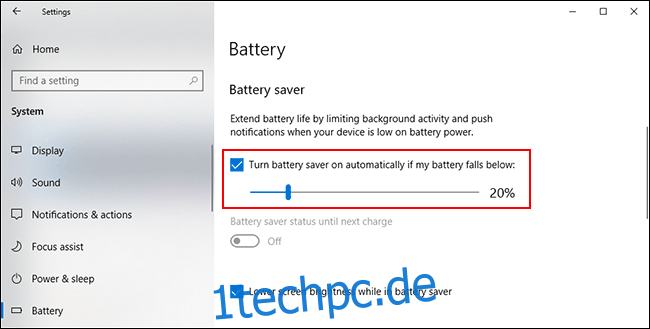
Reduzierung der Bildschirmhelligkeit
Eine hohe Bildschirmhelligkeit kann Ihren Laptop-Akku schnell entleeren. Eine Reduzierung der Helligkeit kann den Energieverbrauch deutlich senken.
Es gibt mehrere Wege, die Bildschirmhelligkeit zu verringern. Am einfachsten funktioniert dies über das Windows Info-Center, aber Sie können auch die Tasten auf Ihrer Tastatur nutzen.
Klicken Sie auf das Benachrichtigungssymbol unten rechts in der Taskleiste, um das Info-Center zu öffnen. Dort finden Sie einen Helligkeitsregler, den Sie nach links ziehen können, um die Helligkeit zu reduzieren.
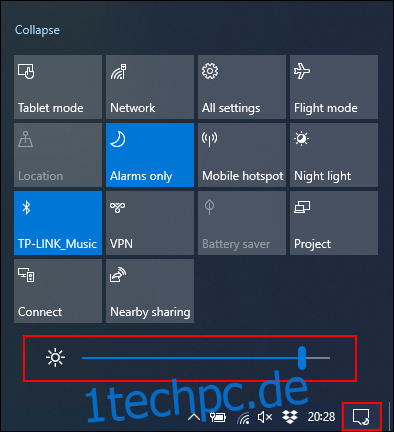
Alternativ können Sie die Helligkeit auch unter Einstellungen > System > Anzeige anpassen.
Verwendung des Ruhezustands anstelle des Energiesparmodus
Wenn Sie den Laptop zuklappen oder ihn eine Weile nicht verwenden, wechselt er in den Energiesparmodus. Dieser Modus ermöglicht eine schnelle Wiederaufnahme der Arbeit, verbraucht aber weiterhin Akku. Auf lange Sicht kann dies dazu führen, dass der Akku vollständig entladen wird.
Der Ruhezustand stellt eine Alternative dar. Er speichert den aktuellen Zustand von Windows auf der Festplatte, so dass Sie den Laptop ausschalten können. Zwar dauert das Wiederhochfahren etwas länger als im Energiesparmodus, aber es spart auf längere Sicht deutlich Akku.
Um schnell vom Energiesparmodus in den Ruhezustand zu wechseln, drücken Sie die Tastenkombination [Windows-Taste] + [R] und geben dann „powercfg.cpl“ ein, um die Energieoptionen zu öffnen. Wählen Sie in der Menüleiste „Auswählen, was beim Drücken von Netzschaltern geschehen soll“.
Klicken Sie, falls vorhanden, oben auf „Einige Einstellungen sind momentan nicht verfügbar“. Nun können Sie in den Drop-Down-Menüs die Option „Energie sparen“ in „Ruhezustand“ ändern.
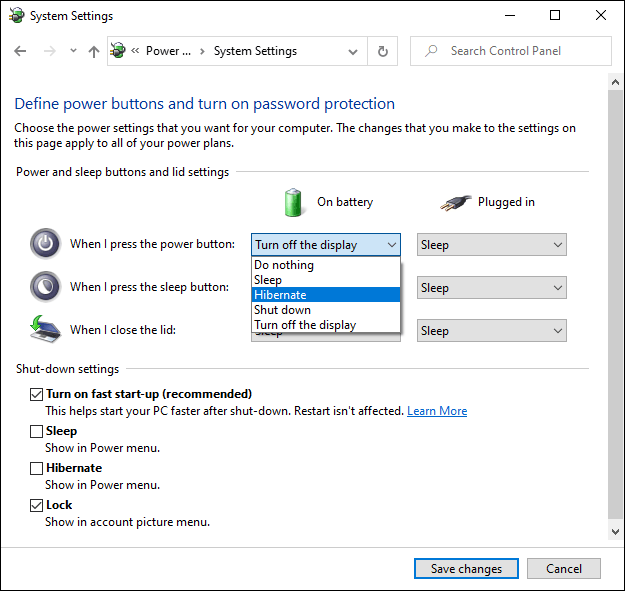
Um den Energiesparmodus ganz zu entfernen, deaktivieren Sie das Kontrollkästchen neben „Energie sparen“ im Bereich „Einstellungen für das Herunterfahren“. Zum Schluss bestätigen Sie Ihre Änderungen mit einem Klick auf „Änderungen speichern“.
Apps identifizieren und deaktivieren, die viel Akku verbrauchen
Nicht jede Software ist gleich: Manche Programme sind besonders ressourcenhungrig und beanspruchen den Akku stärker als andere. Manche Apps verbrauchen zu viele Systemressourcen oder sind im Hintergrund übermäßig aktiv.
Windows 10 protokolliert die CPU-Auslastung aller installierten Programme und errechnet daraus den Akkuverbrauch jeder einzelnen App. Sie finden diese Übersicht in den Windows-Einstellungen.
Klicken Sie dazu mit der rechten Maustaste auf das Startmenü, wählen Sie „Einstellungen“ und dann System > Akku. Unterhalb der aktuellen Akku-Prozentanzeige klicken Sie auf „Akkunutzung pro App anzeigen“.
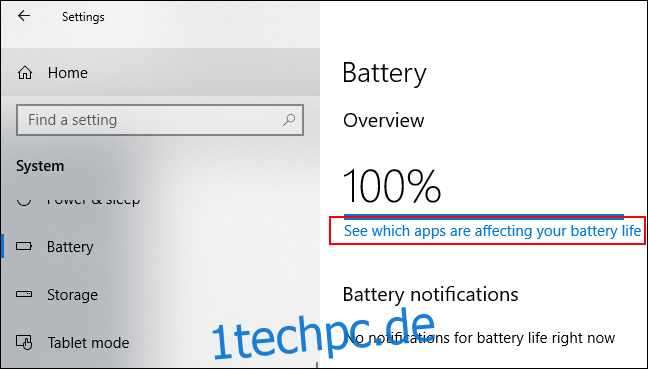
Windows listet nun die Apps mit dem höchsten Energieverbrauch auf. Standardmäßig wird eine Liste für die letzten 24 Stunden angezeigt, aber Sie können dies auch auf 6 Stunden oder 1 Woche ändern.
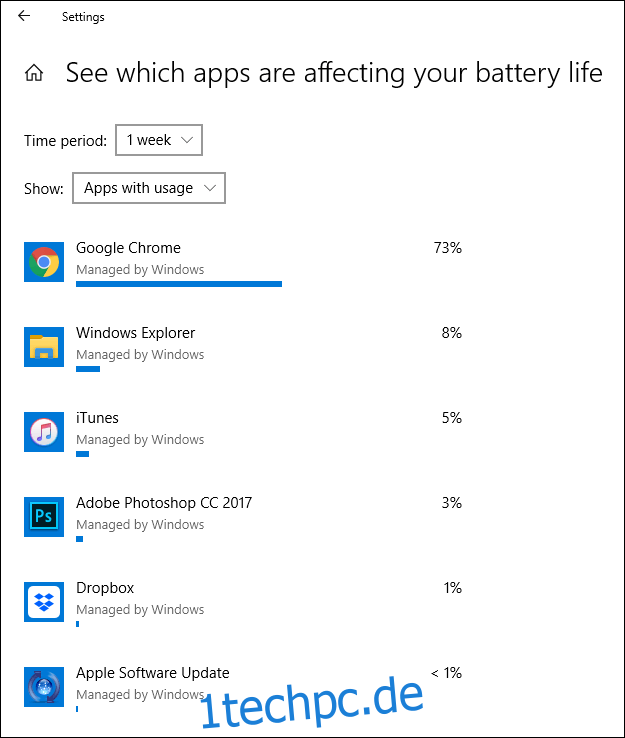
Diese Liste hilft Ihnen festzustellen, ob eine bestimmte Software unnötig viel Strom verbraucht. Sie können diese Software dann deaktivieren oder deinstallieren.
Sie haben auch die Möglichkeit, die Ausführung von Software im Hintergrund zu verhindern. Mail-Apps beispielsweise synchronisieren sich regelmäßig im Hintergrund mit Mailservern und verbrauchen dabei WLAN (und Akku).
Um dies zu verhindern, klicken Sie in der Liste auf einen Eintrag. Deaktivieren Sie dann die Optionen „Windows kann entscheiden, wann diese App im Hintergrund ausgeführt wird“ und „Reduzieren Sie die Arbeit, die die App im Hintergrund ausführen kann“.
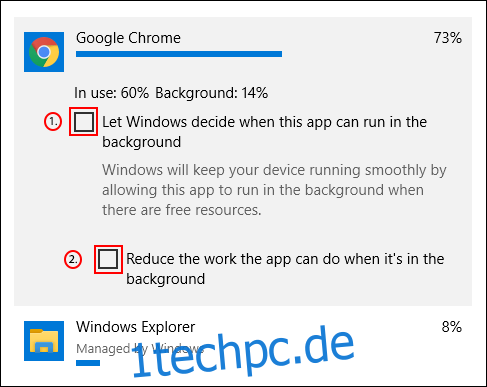
Bluetooth und WLAN deaktivieren
Unterwegs können energieintensive Funktionen die Akkulaufzeit Ihres Laptops um Stunden verkürzen. Wenn Sie sie nicht unbedingt benötigen, können Sie interne Funktionen wie Bluetooth und WLAN deaktivieren, um den Akku zu schonen.
Bluetooth ist eine Funktion, die Sie problemlos abschalten können, bis Sie sie benötigen. Das geht schnell über das Windows Info-Center, wenn der Strom knapp wird.
Um Bluetooth zu deaktivieren oder zu aktivieren, klicken Sie auf das Benachrichtigungssymbol unten rechts in der Taskleiste und anschließend auf die Bluetooth-Kachel. Sollte die Kachel nicht sichtbar sein, müssen Sie ggf. auf „Erweitern“ klicken.

Um WLAN zu deaktivieren, klicken Sie im Info-Center auf das Netzwerksymbol. Im nun erscheinenden Menü klicken Sie auf die „Wi-Fi“-Kachel, um es zu deaktivieren.
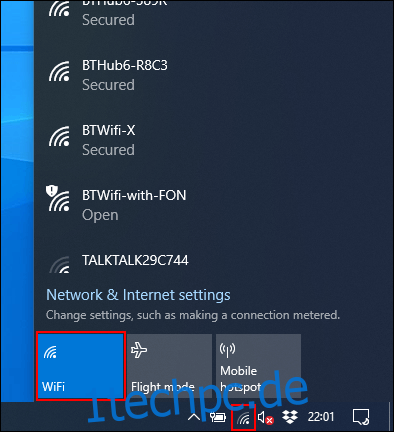
Wenn Sie wissen, dass Sie den Laptop länger im Akkubetrieb nutzen werden oder der Akkustand niedrig ist, sollten Sie stromintensive Funktionen wie Bluetooth und WLAN einschränken. Diese Maßnahmen verlängern die Nutzungsdauer Ihres Laptops.
Die Windows 10 Problembehandlung für die Energieversorgung
Wenn die Akkulaufzeit Ihres Laptops schlecht ist und Sie die Ursache nicht finden, kann die Windows 10 Problembehandlung für die Energieversorgung möglicherweise helfen. Sie können dieses Tool auch für andere Probleme nutzen.
Klicken Sie mit der rechten Maustaste auf die Start-Schaltfläche und wählen Sie „Einstellungen“. Klicken Sie dort auf Update & Sicherheit > Problembehandlung > Energie und anschließend auf „Problembehandlung ausführen“, um das Tool zu starten.

Windows sucht nun nach potentiellen Problemen, die die Akkulaufzeit beeinträchtigen könnten. Alle abweichenden Einstellungen werden automatisch angepasst, um erkannte Probleme zu beheben.

Das Tool zur Problembehandlung ist nicht perfekt, behebt aber meistens wichtige Einstellungen, die den Akku Ihres Laptops auf lange Sicht entladen könnten.
Wenn die Akkulaufzeit Ihres Laptops nicht Ihren Erwartungen entspricht, sollten Sie ihm regelmäßige Pflege zukommen lassen. Laden Sie ihn häufig auf und versuchen Sie, den Ladestand wenn möglich über 50 Prozent zu halten. Wenn Sie den Akku Ihres Laptops regelmäßig auf null Prozent entladen, kann sich sein Verschleiß beschleunigen.